¿Es posible pasar aplicaciones de un móvil a otro?
Llegó el día. Hoy por fin vas a comprarte ese móvil nuevo que llevas tanto tiempo esperando. Sin embargo, esa sensación de felicidad queda un poco empañada ante la pregunta ¿podré pasar aplicaciones de un móvil a otro?
Parece una cuestión, a priori, sin importancia, pero lo cierto es que nos hemos acostumbrado a “depender” de ciertas aplicaciones que facilitan nuestro día a día. En ellas hemos almacenado datos e información que tememos perder en nuestro cambio de un móvil a otro. Por no hablar de las fotos o las cuentas de correo electrónico.
Pero no te preocupes, te traemos la información que necesitas para que no te dejes nada en tu antiguo dispositivo. En el siguiente artículo te contamos cómo pasar datos y aplicaciones de un móvil a otro.
Cómo pasar las aplicaciones de un móvil a otro
Tras la introducción, puedes respirar tranquilo. Sí, se pueden pasar aplicaciones de un móvil a otro y existen métodos válidos independientemente de tu sistema operativo. Así, ya seas de iPhone o de Android, podrás pasar tus datos y aplicaciones de un móvil a otro. Te contamos cómo:
iPhone
En la mayoría de los casos, basta con seguir unas sencillas instrucciones para poner a salvo tus datos más importantes, como las cuentas de correo o las fotos. En el caso de iPhone, te recomendamos utilizar una herramienta que permite transferir música, imágenes, contactos, aplicaciones y demás información que queremos conservar.
La app se llama Anytrans y los pasos para usarla son los siguientes:
- Inicia Anytrans y conecta los dos iPhone que vas a emplear para transferir y recibir, respectivamente, las aplicaciones mediante USB a un ordenador.
- Selecciona el “viejo” iPhone como dispositivo de origen y clica en “Apps”.
- A continuación, pasa a señalar las aplicaciones que deseas transferir.
- Haz clic para comenzar las transferencias.
También existen otras opciones para transferir archivos en iPhone. Otra de las más populares es mediante iCloud, el almacenamiento en la nube de Apple. Te contamos cómo:
- Desde el antiguo iPhone dirígete a “Ajustes” > “iCloud” > “Copia de seguridad” > “Activa copia en ICloud” > “Realizar copia de seguridad ahora”
- Tras esto, pulsa “Borrar contenidos y Ajustes en el nuevo iPhone”. Para ello dirígete a “Ajustes” > “General” > “Reestablecer” > “Borrar contenidos y Ajustes” > te pedirá el código que uses para desbloquear el teléfono > “Borrar contenidos y configuraciones de iPhone con éxito”.
- A continuación, en el iPhone de destino, restaura la copia de seguridad que incluye las apps. Para ello, habrás de iniciar el iPhone en el que has borrado los datos y seguir las instrucciones hasta que accedas a la página “Apps y datos”. Pulsa “Restaurar con copia de iCloud”. A continuación, inicia sesión en la misma cuenta de iCloud en la que has hecho el respaldo en el móvil antiguo. Aparecerán las copias de seguridad. Elige la última que se haya realizado para pasar las aplicaciones de un móvil a otro.
Android
En el caso de los móviles con sistema operativo Android, lo primero que habrás de hacer es configurar tu tarjeta SD como “Almacenamiento interno”, de tal manera que todos tus archivos y descargas se almacenen automáticamente ahí. Hemos de aclarar, en primer lugar, que esta opción es válida únicamente para el sistema Android creado por Google, ya que los iPhone de Apple no permiten hacer uso de las tarjetas SD.
A continuación, te explicamos cómo pasar las aplicaciones del móvil a la tarjeta SD.
Cómo pasar las aplicaciones del móvil a la tarjeta SD
Una vez hemos puesto el foco en el sistema Android, estableceremos una división en cuanto a los dispositivos. Por un lado, nos encontramos con aquellos que son considerados la versión más moderna, que incluyen de Marshmallow en adelante. Por otro lado, tenemos los anteriores, los Android clásicos que algunos usuarios siguen usando.
En el caso de contar con un móvil de los modernos, los pasos a seguir para transferir las aplicaciones del móvil a la tarjeta SD son:
- En primer lugar, formatear la tarjeta SD que vayamos a usar. Esto nos permitirá evitar errores y ahorrarnos posibles problemas futuros.
- Una vez hayamos hecho esto, nos dirigiremos al apartado de “Ajustes” > “Aplicaciones” y pulsamos la pestaña de “Almacenamiento” de cada app. Desde ahí, comprobaremos que, de manera predefinida, la opción marcada es la de “Almacenamiento interno”.
- Dado que nuestro objetivo es transferirlas a la tarjeta SD, habremos de cambiar el destino. Quitamos la opción de Almacenamiento interno y la sustituimos por la de “Tarjeta de memoria SD”. Para ello, solo habremos de pulsar la opción “Cambiar”.
Estos pasos hay que realizarlos en cada una de las aplicaciones que queramos transferir. Os advertimos que hay ciertas aplicaciones que, por razones de configuración, permisos o por el mismo Google, no son posibles de transferir a la tarjeta SD.
Cómo pasar aplicaciones de un móvil a una Tablet
Para traspasar aplicaciones de un móvil a una Tablet podemos servirnos de la conexión WiFi. Por lo general, se realiza a través de la opción “Ajustes” > “Conexiones” > “Anclaje de red y punto de acceso WiFi”.
Una vez llegamos ahí activamos el WiFi y lo configuramos para compartir la misma red de conexión con la Tablet a la que queremos transferir los archivos. ¿Cómo lo hacemos? Simplemente deslizamos la opción para activar el punto de acceso WiFi portátil y seguir las instrucciones que nos aparezcan en la pantalla para conectar ambos dispositivos a la misma red.
Una vez conectados, desde la Tablet puedes acceder a Google Play donde encontrarás todas las aplicaciones que tenías descargadas.